Ο σημερινός οδηγός θα σας δείξει πώς να προστατεύετε τα έγγραφα του Word από μη εξουσιοδοτημένη πρόσβαση. Η κρυπτογράφηση με κωδικό πρόσβασης είναι ένας απλός και αποτελεσματικός τρόπος για να διασφαλίσετε ότι μόνο εξουσιοδοτημένα άτομα έχουν πρόσβαση στα ευαίσθητα δεδομένα σας. Ας περάσουμε μαζί από τη διαδικασία και ας κάνουμε τα έγγραφά σας ασφαλή!
Βασικά συμπεράσματα
- Η κρυπτογράφηση με κωδικό πρόσβασης είναι ο καλύτερος και ευκολότερος τρόπος για την προστασία των εγγράφων του Word.
- Ένας ασφαλής κωδικός πρόσβασης δεν πρέπει να είναι πολύ απλός για να αποτρέπει τη μη εξουσιοδοτημένη πρόσβαση.
- Μπορείτε να καταργήσετε την προστασία με κωδικό πρόσβασης ανά πάσα στιγμή, αν θέλετε να καταστήσετε το αρχείο ξανά προσβάσιμο σε όλους.
Οδηγίες βήμα προς βήμα
Για να κρυπτογραφήσετε ένα έγγραφο του Word με κωδικό πρόσβασης, προχωρήστε ως εξής:
Πρώτον, ανοίξτε το έγγραφο του Word που θέλετε να προστατεύσετε. Θα πρέπει να βεβαιωθείτε ότι έχουν γίνει όλες οι αλλαγές πριν ξεκινήσετε τη διαδικασία προστασίας με κωδικό πρόσβασης. Από εδώ ξεκινάει η διαδικασία κρυπτογράφησης με κωδικό πρόσβασης.
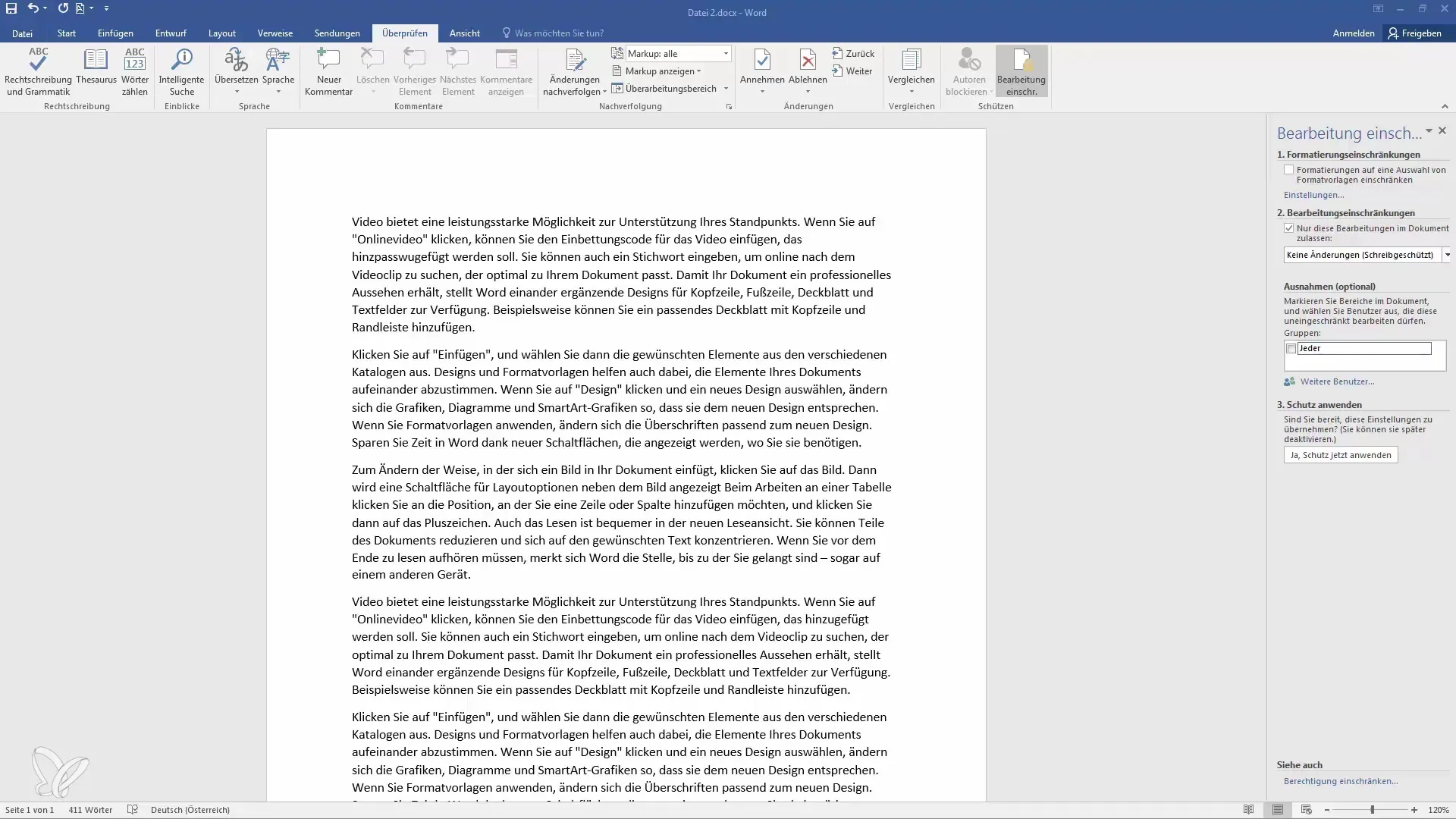
Στη συνέχεια, μεταβείτε στο μενού "Αρχείο". Εκεί θα βρείτε την επιλογή "Πληροφορίες". Αυτή είναι η περιοχή όπου μπορείτε να βρείτε διάφορα μέτρα προστασίας για το έγγραφό σας.
Στην περιοχή πληροφοριών, κάντε κλικ στην επιλογή "Προστασία εγγράφου". Εδώ είναι διαθέσιμες διάφορες επιλογές για την προστασία του εγγράφου σας. Η επιλογή που θέλουμε να χρησιμοποιήσουμε είναι η "Κρυπτογράφηση με κωδικό πρόσβασης".
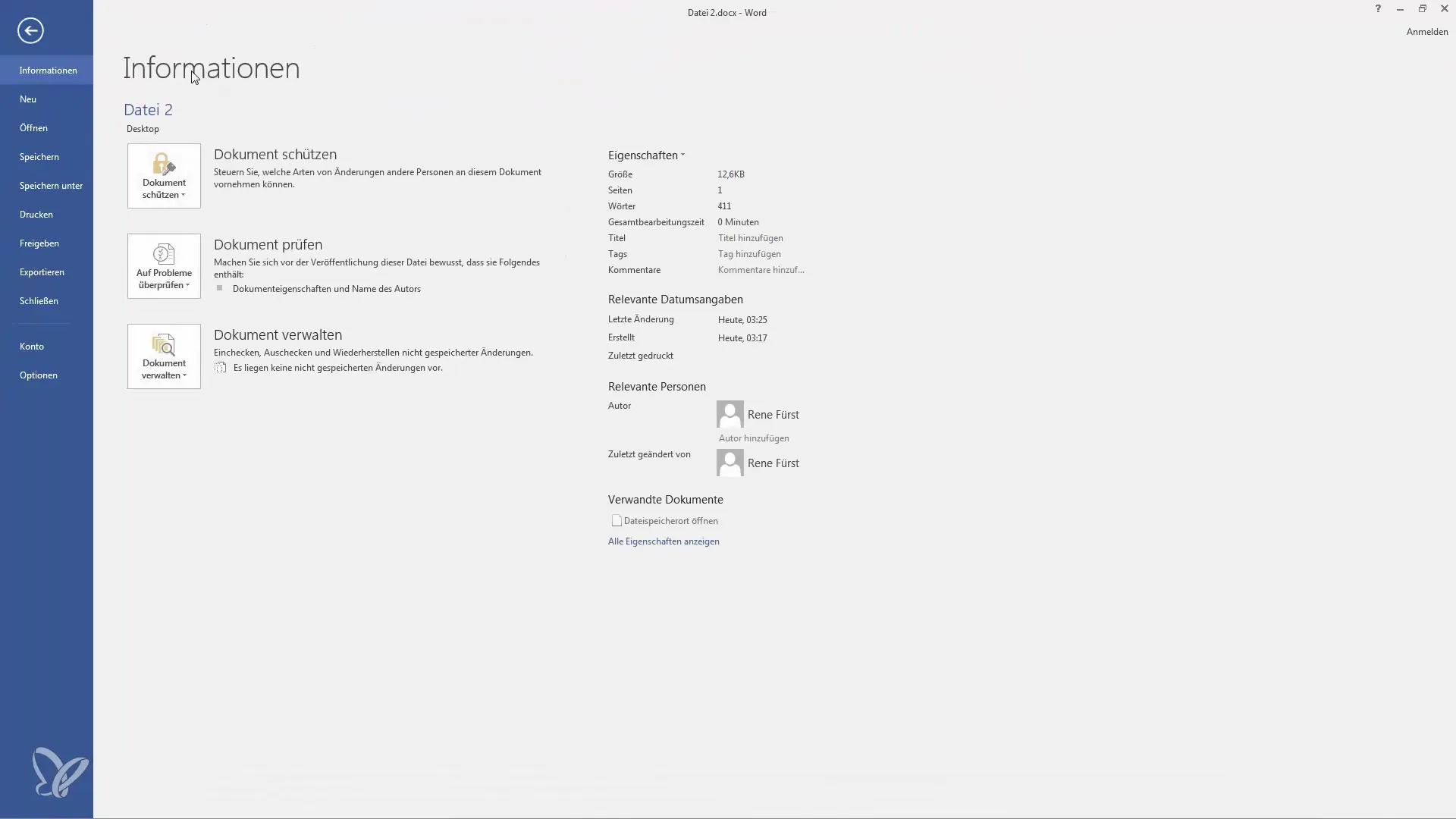
Στη συνέχεια θα σας ζητηθεί να εισαγάγετε έναν κωδικό πρόσβασης. Βεβαιωθείτε ότι έχετε επιλέξει έναν κωδικό πρόσβασης που δεν είναι εύκολο να μαντέψετε. Όσο πιο πολύπλοκος είναι ο κωδικός πρόσβασης, τόσο πιο ασφαλές είναι το έγγραφό σας από μη εξουσιοδοτημένη πρόσβαση.
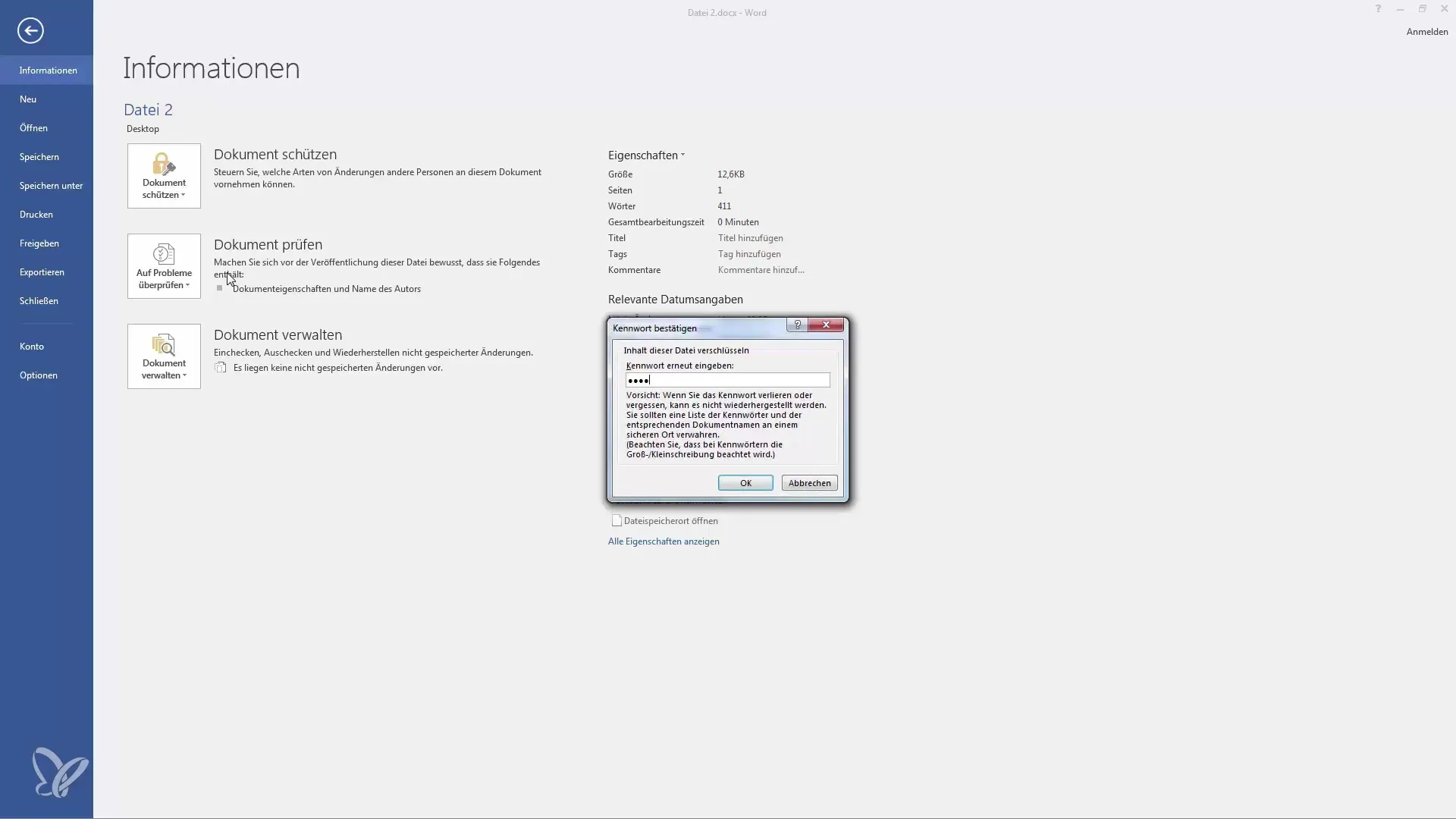
Μόλις εισαγάγετε τον κωδικό πρόσβασης, θα δείτε μια επιβεβαίωση ότι απαιτείται πλέον κωδικός πρόσβασης για να ανοίξετε το έγγραφο. Κλείστε το έγγραφο και αποθηκεύστε τις αλλαγές για να βεβαιωθείτε ότι όλα έχουν ρυθμιστεί σωστά.
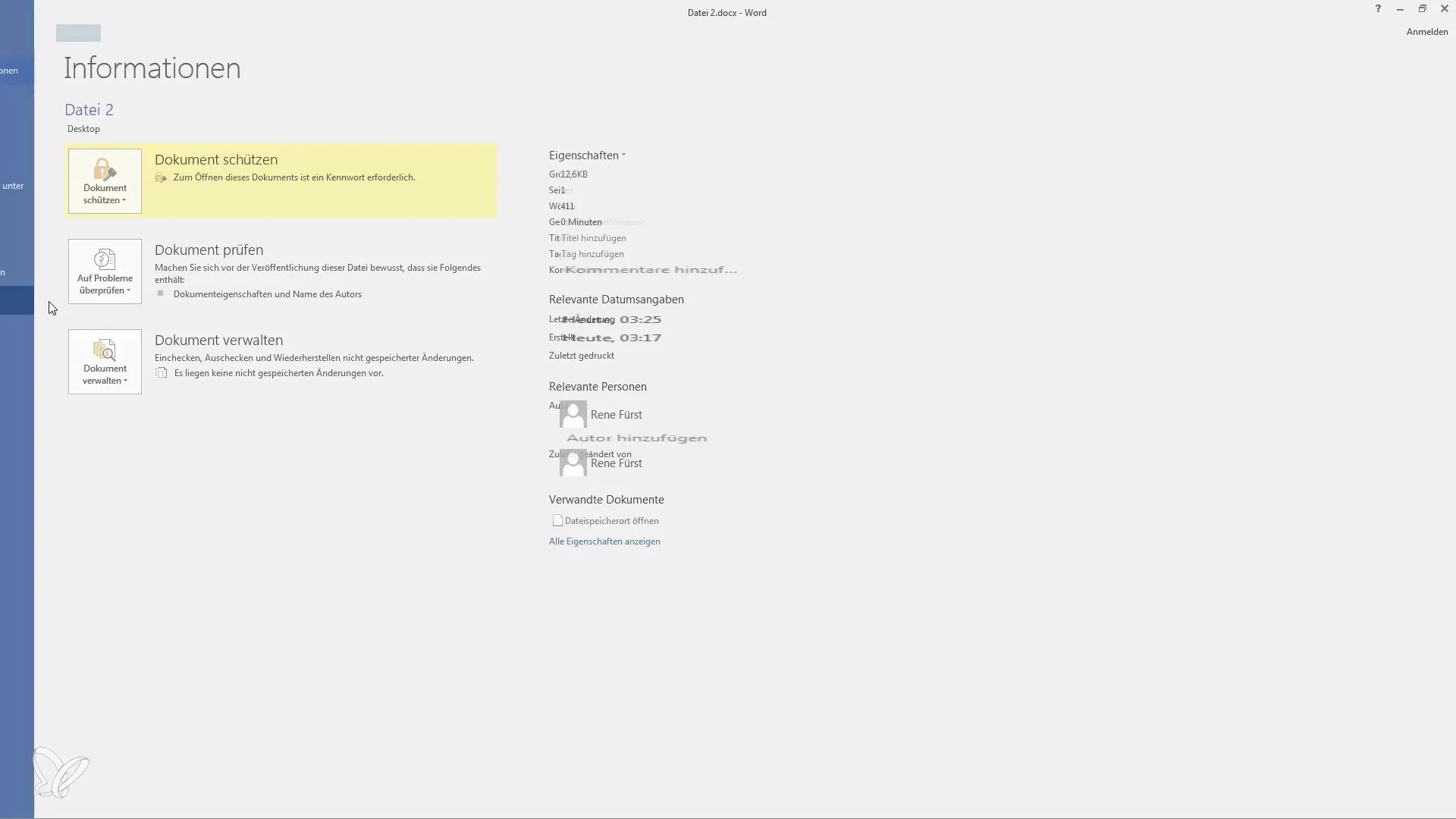
Τώρα ανοίξτε ξανά το έγγραφο. Αυτή τη φορά θα εμφανιστεί ένα παράθυρο διαλόγου που θα σας ζητήσει τον κωδικό πρόσβασης. Μπορείτε να αποκτήσετε πρόσβαση στο έγγραφο μόνο αν εισαγάγετε τον σωστό κωδικό πρόσβασης.
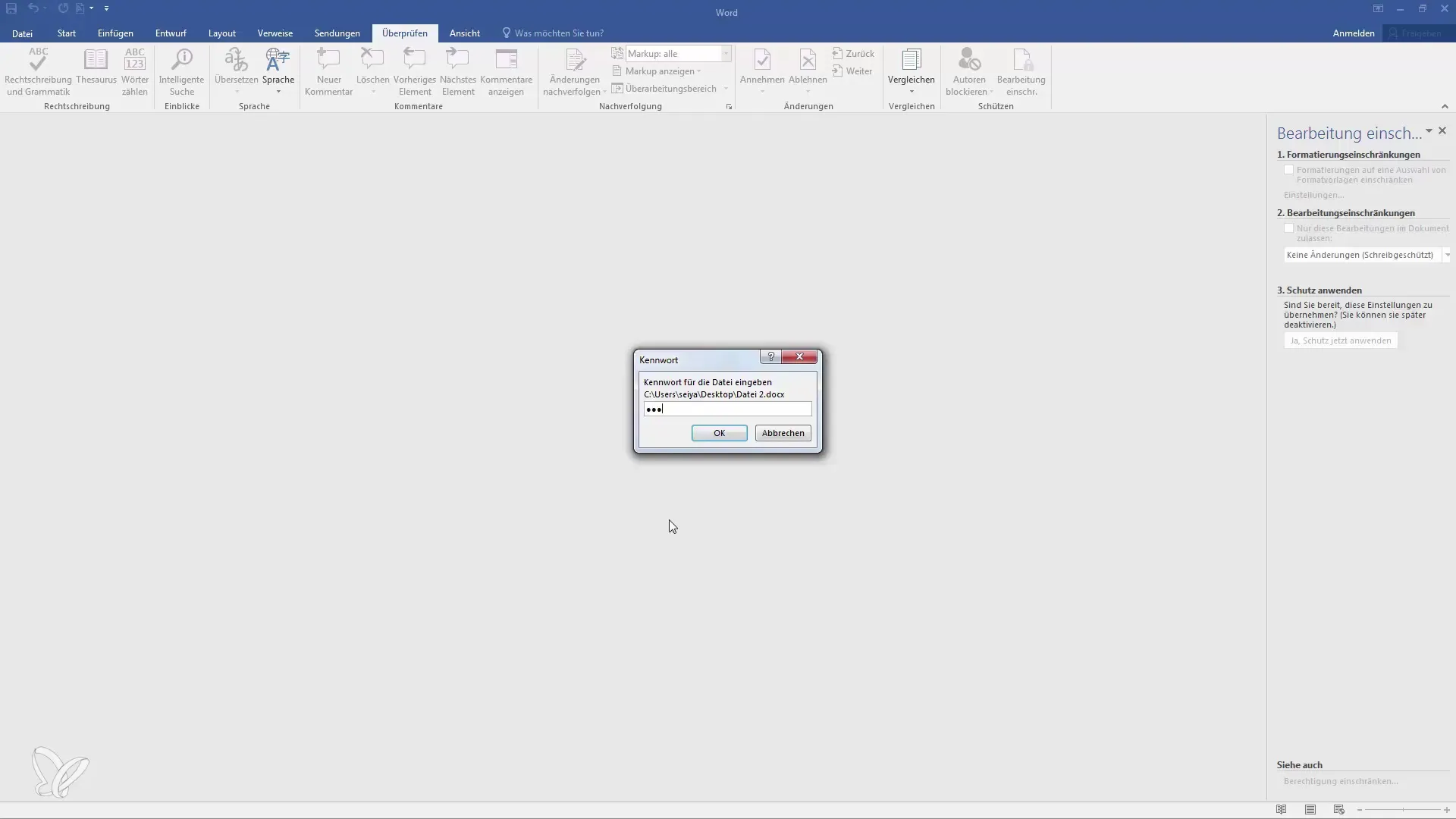
Για να ελέγξετε αν η προστασία λειτουργεί, μπορείτε να δοκιμάσετε να ανοίξετε το έγγραφο με λανθασμένο κωδικό πρόσβασης. Σε αυτή την περίπτωση, θα σας εμφανιστεί ότι το έγγραφο δεν μπορεί να ανοιχτεί επειδή ο κωδικός πρόσβασης είναι λανθασμένος.
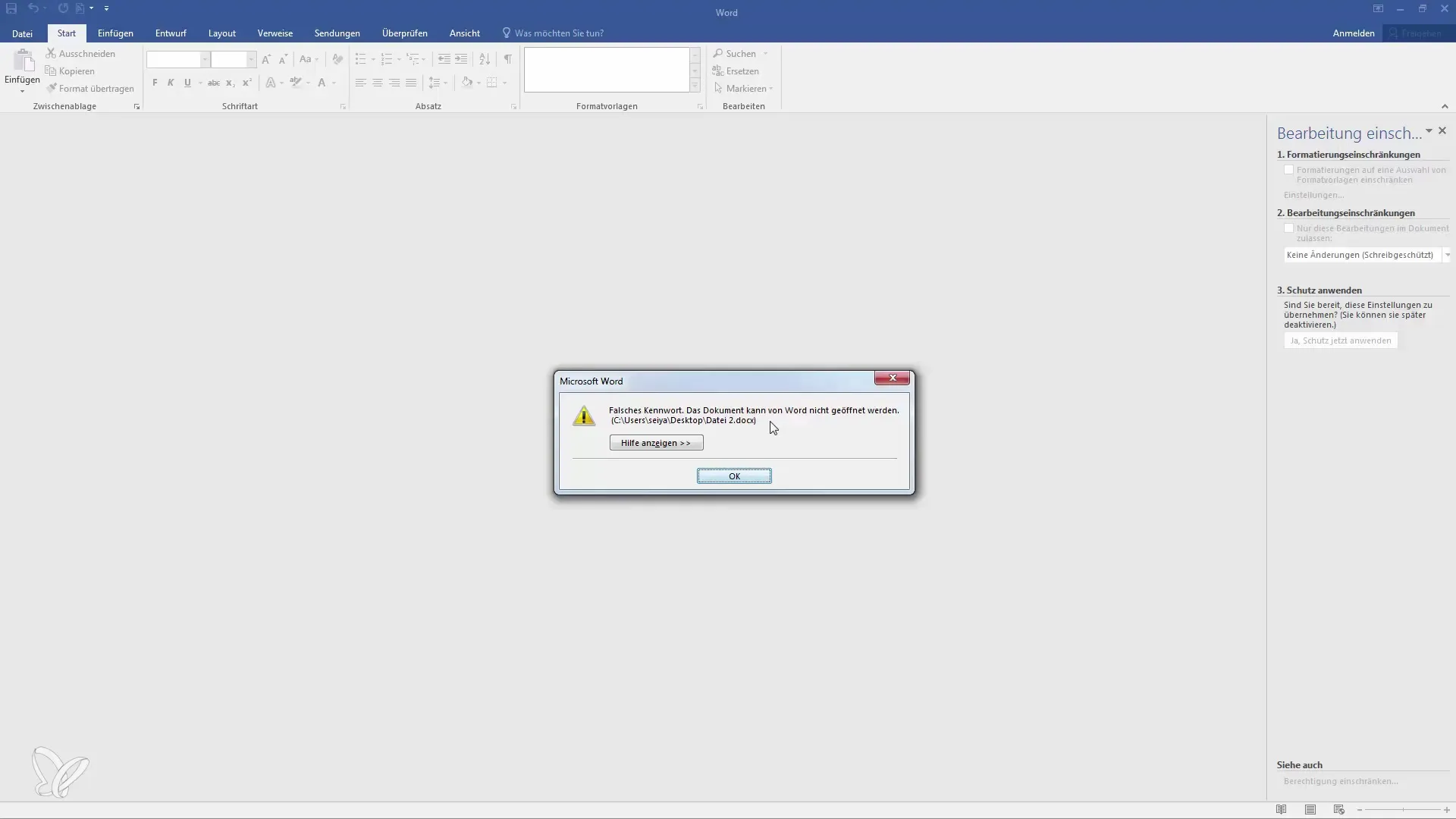
Μπορείτε τώρα να ανοίξετε ξανά το έγγραφο με τον σωστό κωδικό πρόσβασης και να επιβεβαιώσετε ότι η προστασία λειτουργεί.
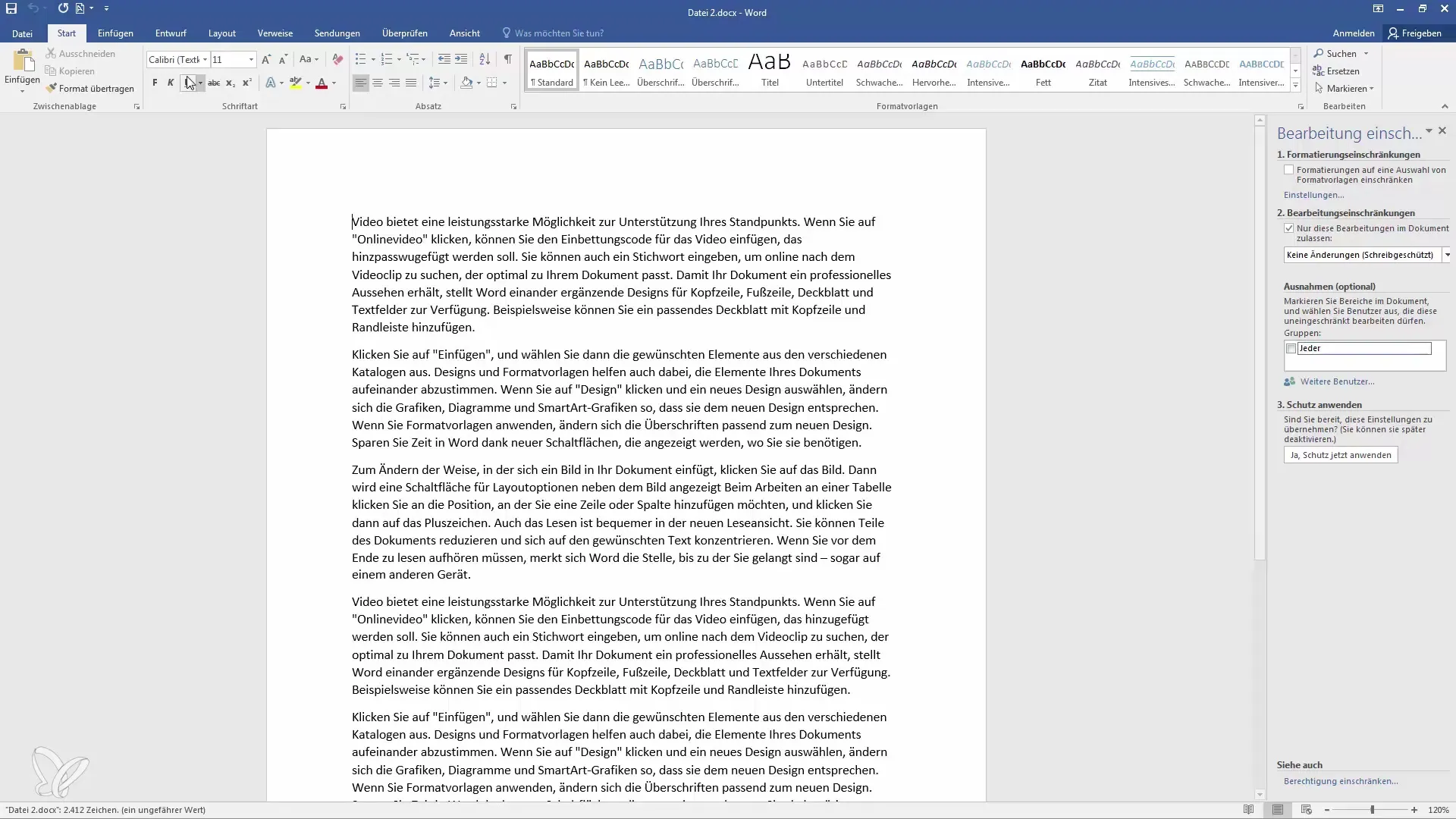
Εάν θέλετε να καταργήσετε ξανά την προστασία με κωδικό πρόσβασης, επιστρέψτε στο μενού "Αρχείο". Επιλέξτε ξανά "Προστασία εγγράφου" και κάντε κλικ στην επιλογή "Κρυπτογράφηση με κωδικό πρόσβασης". Σε αυτό το σημείο, μπορείτε απλώς να διαγράψετε τον κωδικό πρόσβασης και να αποθηκεύσετε τις αλλαγές.
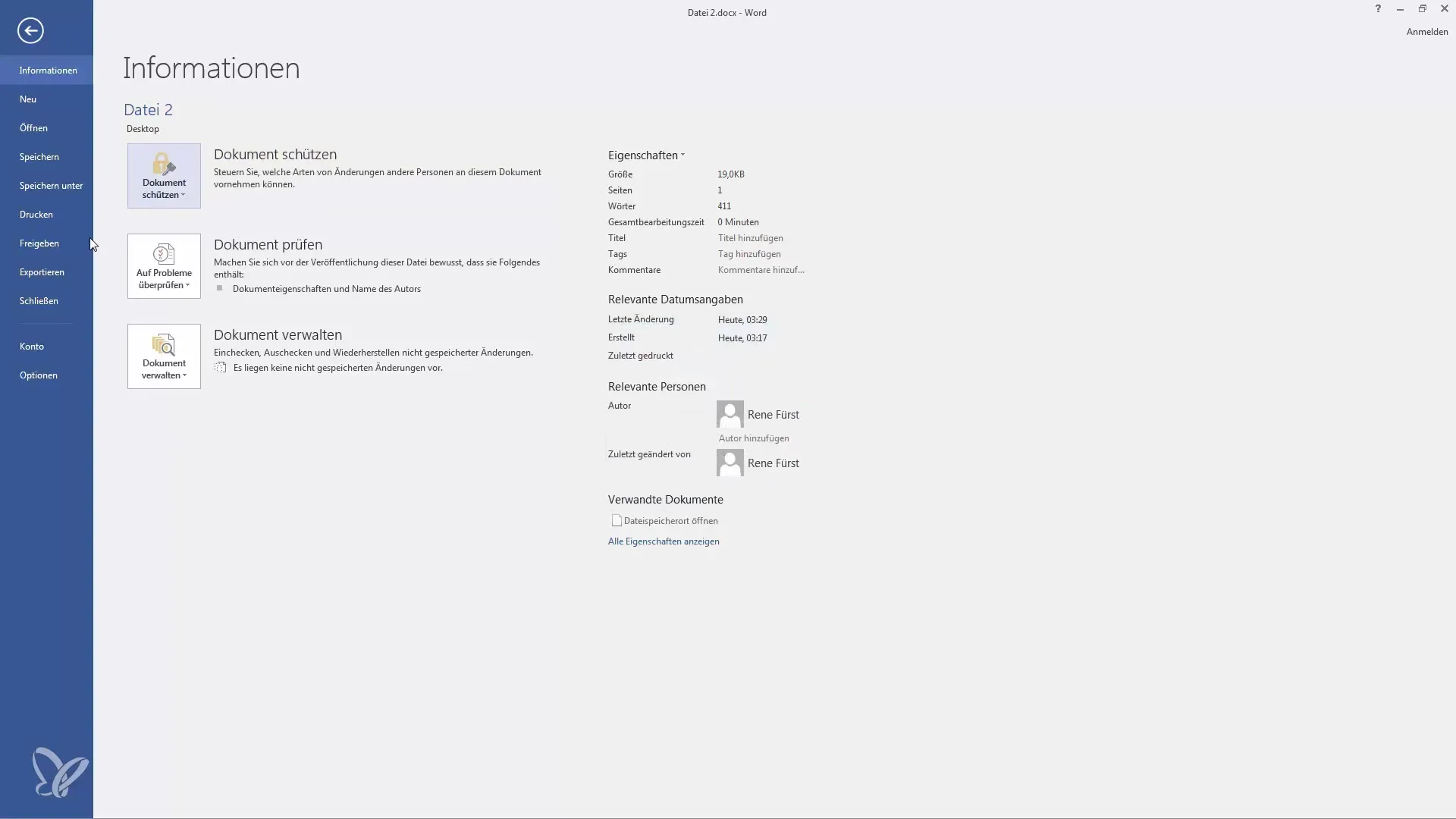
Μόλις αφαιρέσετε τον κωδικό πρόσβασης, μπορείτε να κλείσετε ξανά το έγγραφο και να το αποθηκεύσετε. Τώρα θα μπορείτε να ανοίξετε το έγγραφο χωρίς κωδικό πρόσβασης.
Έχετε επίσης τη δυνατότητα να περιορίσετε περαιτέρω την πρόσβαση προσθέτοντας υπογραφές ή προσαρμόζοντας τις εξουσιοδοτήσεις. Βεβαιωθείτε ότι λαμβάνετε πάντα τις απαραίτητες προφυλάξεις ασφαλείας για την προστασία των εγγράφων σας.
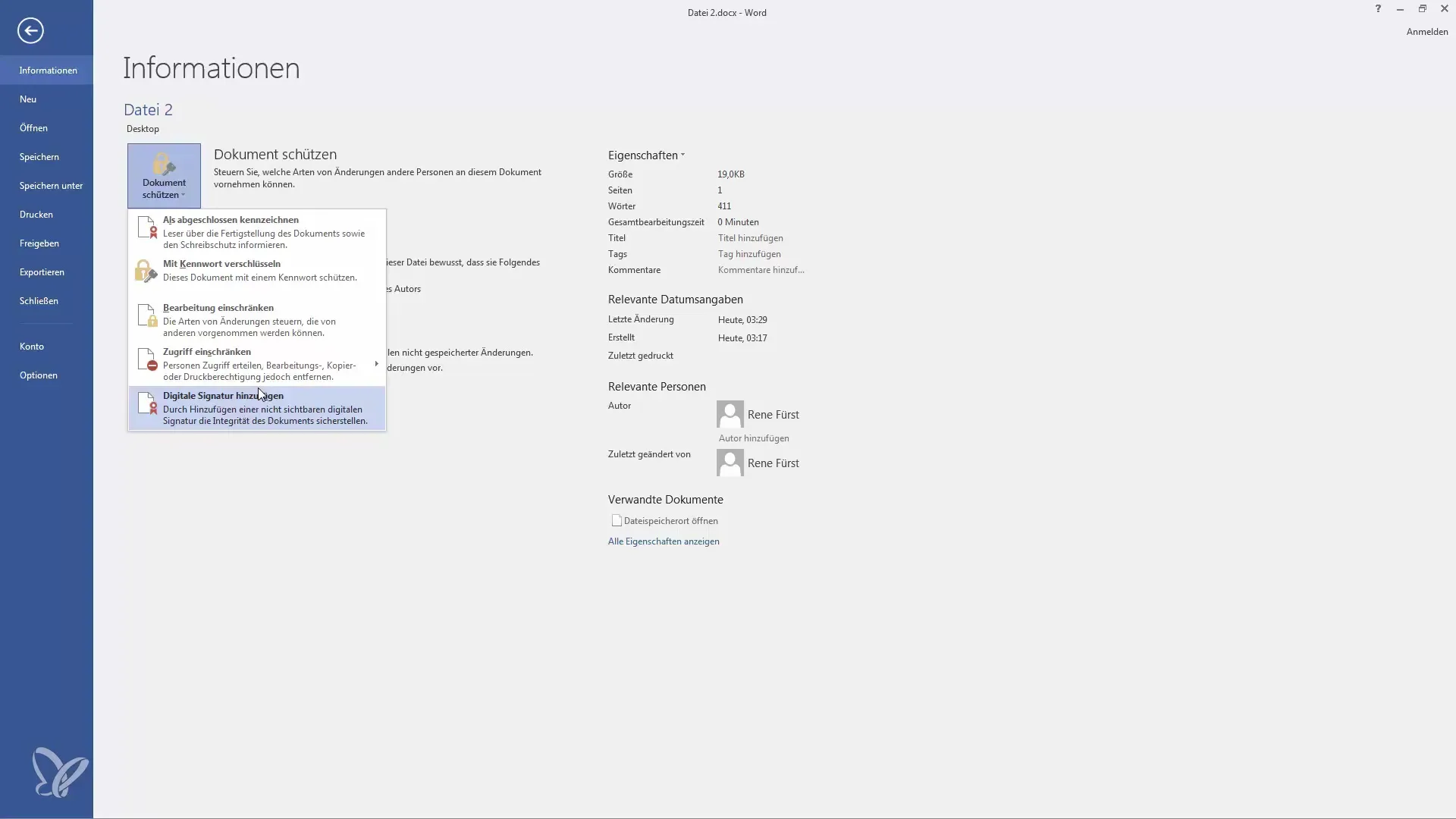
Αν έχετε ερωτήσεις σχετικά με την προστασία με κωδικό πρόσβασης ή χρειάζεστε συμβουλές, μη διστάσετε να αφήσετε ένα σχόλιο. Είμαι εδώ για να σας βοηθήσω!
Περίληψη
Αν θέλετε να προστατεύσετε τα έγγραφα του Word σας από μη εξουσιοδοτημένη πρόσβαση, η κρυπτογράφηση με κωδικό πρόσβασης είναι μια εξαιρετική μέθοδος. Αυτός ο οδηγός σας έδωσε τις γνώσεις που χρειάζεστε για να ασφαλίσετε αποτελεσματικά τα έγγραφά σας και να καταργήσετε την προστασία με κωδικό πρόσβασης, αν χρειαστεί.
Συχνές ερωτήσεις
Πώς μπορώ να προσθέσω κωδικό πρόσβασης στο έγγραφό μου στο Word;Μεταβείτε στο "Αρχείο", στη συνέχεια στις "Πληροφορίες", κάντε κλικ στο "Προστασία εγγράφου" και επιλέξτε "Κρυπτογράφηση με κωδικό πρόσβασης".
Τι συμβαίνει αν ξεχάσω τον κωδικό πρόσβασής μου;Αν ξεχάσετε τον κωδικό πρόσβασής σας, δεν υπάρχει τρόπος πρόσβασης στο προστατευμένο έγγραφο. Συνιστάται να αποθηκεύετε τους κωδικούς πρόσβασης με ασφάλεια.
Μπορώ να καταργήσω ξανά την προστασία με κωδικό πρόσβασης;Ναι, κάνοντας κλικ στο "Προστασία εγγράφου" και επιλέγοντας ξανά "Κρυπτογράφηση με κωδικό πρόσβασης", μπορείτε να διαγράψετε τον κωδικό πρόσβασης και να αποθηκεύσετε τις αλλαγές.


